Programmi per biglietti da visita
Dopo tanti sacrifici, hai finalmente completato il tuo percorso di studi, e ora vorresti intraprendere un’attività come libero professionista. Per farti pubblicità, hai pensato di realizzare dei biglietti da visita da distribuire a potenziali clienti e colleghi che operano nel tuo stesso settore ma, non avendo molta dimestichezza con il graphic design e non volendo rivolgerti a un grafico professionista, non sai proprio da dove cominciare.
Non preoccuparti, ho io la soluzione che fa al caso tuo: utilizzare dei programmi per biglietti da visita. Contrariamente a quanto tu possa pensare, l’utilizzo di questi software è tutt’altro che complicato: merito, soprattutto, della possibilità di partire da template già pronti all’uso personalizzabili in una manciata di clic. Inoltre, in Rete è possibile trovare anche diverse risorse online che permettono di completare il progetto senza bisogno di installare nulla.
In ogni caso, se sei intenzionato a scoprire come realizzare biglietti da visita tramite le tipologie di soluzioni che ti ho appena citato, non devi fare altro che metterti bello comodo, prenderti tutto il tempo che ti serve per concentrarti sulla lettura dei prossimi paragrafi e, soprattutto, attuare le “dritte” che ti darò, in modo da adoperare al meglio i software elencati di seguito. Allora, sei pronto per iniziare? Sì? Benissimo! Ti auguro buona lettura e buon lavoro!
Indice
- Programmi per biglietti da visita gratis
- Programmi per biglietti da visita gratis online
- Applicazioni per biglietti da visita
Programmi per biglietti da visita gratis
Per cominciare, desidero mostrarti il funzionamento di alcuni programmi per biglietti da visita gratis, per i quali dovrai dunque eseguire preventivamente una semplice procedura di installazione, ma che potrai utilizzare ogni volta che ne avrai bisogno, anche offline.
CardWork Business Card (Windows/macOS)
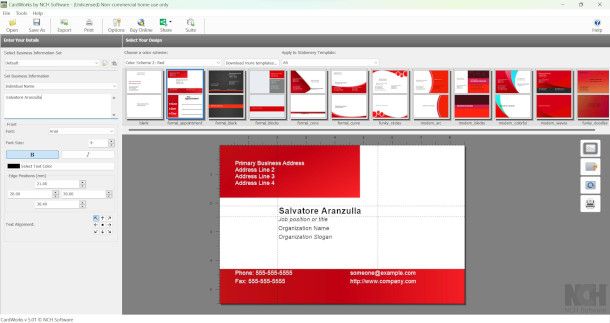
CardWorks Free Business Card è, a mio modesto avviso, uno dei migliori software per biglietti da visita gratis: per il suo utilizzo non è previsto infatti nessun esborso (a meno che non venga usato per scopi commerciali). Non ne hai mai sentito parlare? Rimediamo subito.
Innanzitutto, devi sapere che il programma in questione mette a disposizione dell’utente tantissimi modelli di biglietti da visita completamente personalizzabili. La sua interfaccia non è tradotta in italiano, ma sono sicuro che non avrai difficoltà ad adoperarlo, in quanto è ben organizzata.
Prima di spiegarti come usare CardWorks, è mio dovere guidarti nella sua installazione. Per procedere, collegati a questa pagina del sito ufficiale dello sviluppatore, pigia sul pulsante Download Now o Download Mac (in base al sistema operativo che usi) e attendi che venga eseguito il download del pacchetto d’installazione del programma.
A scaricamento completato, se usi Windows, apri il file .exe ottenuto, pigia sul bottone Sì, metti il segno di spunta sulla casella I accept the license terms, fai clic sul pulsante Accept e attendi che l’operazione venga portata a termine.
Se usi un Mac, invece, apri il relativo file .zip, quindi fai doppio clic sul suo contenuto in formato .dmg e premi sul pulsante Agree per accettare le condizioni d’uso di CardWorks. Trascina quindi l’icona del software nella cartella Applicazioni di macOS, dopodiché fai clic destro sull’icona del programma e seleziona per due volte consecutive la voce Apri dai menu che compaiono a schermo, in modo da “scavalcare” le restrizioni di Apple nei confronti delle applicazioni provenienti da sviluppatori non certificati (operazione necessaria solo al primo avvio del programma).
Dopo aver installato e avviato Cardworks Business Card, non devi fare altro che modificare l’aspetto e il contenuto del biglietto da visita mostrato nella finestra principale del software. Per procedere, seleziona prima di tutto il modello che reputi più idoneo fra quelli proposti nella sezione Select your design (puoi scaricarne gratuitamente di nuovi pigiando la funzione Download more templates) e imposta la combinazione di colori (Color Schema) dal menu a tendina ivi presente.
Una volta fatto ciò, apri il menu situato sotto la voce Set Business Information (in alto, nella toolbar posta a sinistra) e indica l’informazione che hai intenzione di modificare: Individual name (nome individuale), Phone (numero di telefono), e così via. Tramite le sottostanti funzioni, potrai modificare inoltre il layout del testo, come il colore, il font da utilizzare e così via.
Per quanto riguarda il logo, questo può essere importato pigiando sulla relativa voce del suddetto menu, premendo a seguire il bottone Add e selezionando il contenuto prescelto dalla finestra di navigazione apertasi. Potrai poi facilmente spostarlo a tuo piacimento nell’area del biglietto da visita per trascinamento.
Quando sarai soddisfatto del lavoro fatto, pigia sul bottone Print per stampare i biglietti da visita realizzati oppure sul bottone Save As o Export per salvare il progetto oppure esportare il file nel formato PDF.
Pages (macOS)
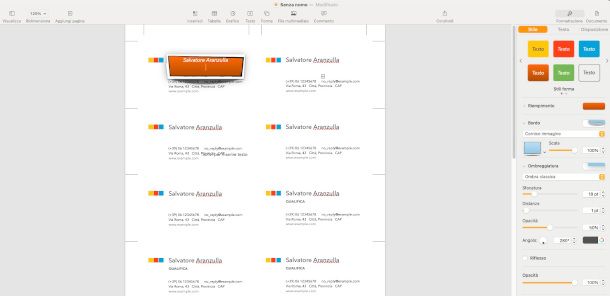
Se disponi di un Mac e cerchi un programma per biglietti da visita free in italiano, non dovrai fare troppa strada per ottenerlo: ti basta infatti avviare Pages, software presente “di serie” nei computer della “mela morsicata” (ma puoi all’occorrenza scaricarlo nuovamente da questa sezione del Mac App Store) che fa parte della suite iWork di Apple e mette a disposizione diversi template utili allo scopo.
Per servirtene, avvia Pages pigiando sull’icona della penna arancione con il foglio situata sulla barra Dock o nel Launchpad, clicca sul bottone Nuovo documento presente in basso a sinistra nella nuova finestra apertasi, scorri la lista dei vari modelli disponibili, individua la sezione Biglietti da visita e seleziona quello che ti ispira maggiormente, premendo a seguire il pulsante Crea.
Non appena si apre l’interfaccia di editing di Pages con il template prescelto, personalizza le informazioni presenti in esso sostituendo il testo d’esempio con le tue informazioni personali (nome, cognome, indirizzo di casa o dell’ufficio, numero di telefono, email ecc.), e utilizza gli strumenti di design e formattazione posti sulla destra per modificare l’aspetto del biglietto da visita a tuo piacimento.
Per concludere, salva le modifiche fatte recandoti nel menu File > Salva oppure esporta il file nel formato PDF recandoti nel menu File > Esporta come > PDF. Più semplice di così?!
Ti rammento, infine, che Pages è disponibile non solo come applicazione desktop, ma anche sotto forma di servizio online e come app per dispositivi iOS/iPadOS. Naturalmente, anche queste altre versioni di Pages sono completamente gratuite.
Altri programmi per biglietti da visita gratis
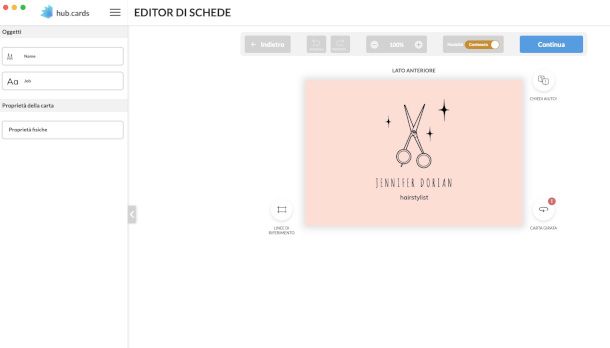
Se le soluzioni che ti ho suggerito finora non ti hanno soddisfatto del tutto, prova questi altri programmi per biglietti da visita gratis che ti propongo di seguito.
- hub.cards (Windows/macOS) — questo programma per biglietti da visita digitali è particolarmente semplice da utilizzare, e dispone di una vasta gamma di modelli base. È disponibile anche come app per dispositivi mobili Android e iOS/iPadOS.
- DECAdry (Windows) — si tratta di un prodotto free per la progettazione grafica che contiene 4 software, uno dei quali dedicato alla creazione di biglietti da visita, il quale include anche una funzione per l’inserimento di un codice QR.
- Business Card Maker and Designer (Windows) — semplice applicazione disponibile gratuitamente nel Microsoft Store per computer Windows. Al suo interno sono disponibili diverse grafiche gratuite, mentre altre possono essere comprate mediante appositi acquisti in-app.
Programmi per biglietti da visita gratis online
Passiamo ora ad analizzare alcuni fra i più interessanti programmi per biglietti da visita gratis online, grazie ai quali potrai dunque realizzare ed esportare il progetto grafico in questione direttamente dal Web.
Canva

La prima soluzione che desidero proporti è Canva, popolare piattaforma di progettazione grafica online che permette di creare facilmente anche biglietti da visita e in maniera del tutto gratuita avvalendosi di una vasta gamma di modelli, illustrazioni e altri elementi di design utili allo scopo.
Per servirtene, collegati alla home page del servizio e, se si tratta della prima volta che lo utilizzi, premi il pulsante Iscriviti posto in alto a destra (altrimenti utilizza la funzione Accedi). Seleziona poi uno dei metodi di registrazione proposti dal sistema, ovvero tramite indirizzo email o associando un account social come Google, Facebook, Microsoft o Apple.
Una volta fatto ciò, esegui una ricerca dei modelli per biglietti da visita tramite il campo di testo posto al centro della schermata principale, specificando ad esempio anche la tua professione.
Individua quindi il template che ti ispira maggiormente fra i risultati proposti, considerando che quelli con il simbolo di una corona sono a pagamento (è necessario, ossia, attivare un account Pro, i cui costi partono da 11,99 euro al mese con una prova di 30 giorni) e clicca sulla sua immagine di anteprima, dopodiché premi sul bottone Personalizza questo modello.
Non appena visualizzi l’interfaccia di editing con il modello prescelto, fai clic sui vari elementi posti al suo interno per procedere alla modifica: pigiando ad esempio sui campi di testo potrai cancellare le scritte adoperate come esempio e sostituirle con i tuoi dati.
Lo stesso vale ovviamente anche per gli elementi grafici, che possono essere rimossi e rimpiazzati con illustrazioni, stili e disegni proposti nel catalogo della piattaforma e accessibili tramite il pannello posto sulla sinistra, o con l’upload di immagini dal proprio archivio personale mediante la funzione Caricamenti ivi presente.
Una volta composto il biglietto da visita, premi il bottone Condividi che si trova in alto a destra e seleziona l’opzione Scarica, quindi definisci il tipo di file che vuoi ottenere e premi nuovamente il pulsante Scarica.
La piattaforma, ad ogni modo, propone anche un servizio di stampa integrato che ti permetterà di ricevere la quantità di biglietti da visita desiderata direttamente a casa tua a prezzi interessanti. Per verificare i costi, premi la funzione Stampa con Canva situata sempre in alto a destra e imposta tipo di carta, finitura e quantità dall’apposita sezione.
Per concludere, desidero informarti che Canva è disponibile anche come software desktop per PC Windows e Mac, nonché in versione app per dispositivi mobili Android (anche su store alternativi) e iOS/iPadOS.
Adobe Express
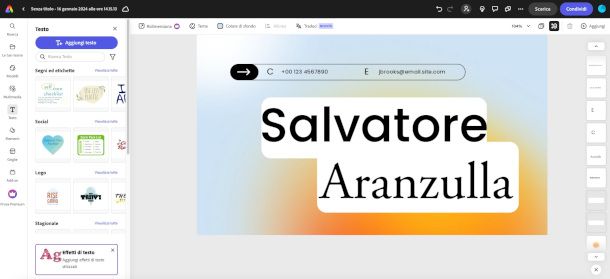
Adobe Express è un’altra ottima risorsa online che puoi adoperare per realizzare il tuo biglietto da visita in pochi clic: propone infatti anch’essa una vasta gamma di modelli che possono essere facilmente modificati grazie ai vari elementi di design messi a disposizione dalla piattaforma in questione, molti dei quali del tutto gratuiti.
Per cominciare, collegati alla home page del servizio e premi il bottone Iscriviti situato in alto a destra per eseguire la registrazione con account Google, Facebook, Apple o tramite indirizzo email, oppure Accedi se hai già utilizzato in passato la Web app in questione.
A seguire, seleziona la categoria Marketing dalla schermata centrale e passa con il cursore del mouse sulla sottocategoria Biglietto da visita, quindi scegli se crearlo da zero o sfogliare i modelli. In quest’ultimo caso, dunque, dovrai prima scegliere un template adatto alle tue esigenze e ai tuoi gusti, considerando che quelli proposti al passaggio successivo aventi l’icona di una corona sono risorse a pagamento, per le quali è necessario sottoscrivere un abbonamento Premium (i cui costi partono da 12,19 euro al mese).
Una volta selezionato il modello, potrai modificarlo liberamente cliccando sui vari elementi che lo compongono e utilizzando i relativi strumenti di editing del testo o delle immagini mostrati nel pannello di sinistra. Puoi ovviamente anche aggiungere nuove forme, immagini e sfondi attingendo dal menu Elementi ivi presente.
Completato il lavoro, premi il pulsante Scarica collocato in alto a destra, seleziona il formato di file che desideri ottenere e pigia nuovamente il bottone Scarica.
Altri programmi per biglietti da visita online
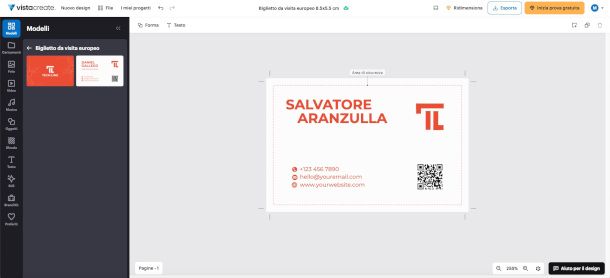
Se vuoi prendere in considerazione anche altri programmi per biglietti da visita online oltre a quelli di cui ti ho parlato nei precedenti capitoli, sarai lieto di sapere che hai solo l’imbarazzo della scelta. Di seguito te ne elenco alcuni che reputo altrettanto validi.
- VistaCreate — si tratta di un’altra piattaforma di progettazione grafica online che propone diverse tipologie di template per biglietti da visita, molti dei quali fruibili gratuitamente. Dispone di un’interfaccia particolarmente intuitiva, adatta anche a coloro che non hanno molta dimestichezza con questo genere di strumenti.
- Word — per creare biglietti da visita puoi utilizzare la versione Web del popolare software di videoscrittura, accessibile gratuitamente previa creazione di un account Microsoft, prendendo eventualmente spunto da questa mia guida dedicata.
- Visme — si tratta indubbiamente di uno dei più interessanti programmi per fare biglietti da visita online gratis, grazie in particolare all’ampia disponibilità di modelli di cui dispone. L’interfaccia è però completamente in inglese.
Applicazioni per biglietti da visita

In Rete è possibile trovare anche diverse applicazioni per biglietti da visita. Se sei interessato a questa possibilità, però, ti rimando direttamente alla lettura di questa mia guida dedicata, dove ti espongo nel dettaglio alcune soluzioni specifiche per smartphone e tablet.

Autore
Salvatore Aranzulla
Salvatore Aranzulla è il blogger e divulgatore informatico più letto in Italia. Noto per aver scoperto delle vulnerabilità nei siti di Google e Microsoft. Collabora con riviste di informatica e cura la rubrica tecnologica del quotidiano Il Messaggero. È il fondatore di Aranzulla.it, uno dei trenta siti più visitati d'Italia, nel quale risponde con semplicità a migliaia di dubbi di tipo informatico. Ha pubblicato per Mondadori e Mondadori Informatica.






